本文主要是介绍TestCenter测试管理工具功能详解八(M),希望对大家解决编程问题提供一定的参考价值,需要的开发者们随着小编来一起学习吧!
2.2测试用例
功能描述
测试用例是为某个特殊目标而编制的一组测试输入、执行条件以及预期结果,以便测试某个程序路径或核实是否满足某个特定需求。
2.2.1测试用例(根节点)
2)功能描述
测试用例根节点下可以新建测试组,在组下面可以新建组或者测试集。
3)界面设计说明
添加测试版本
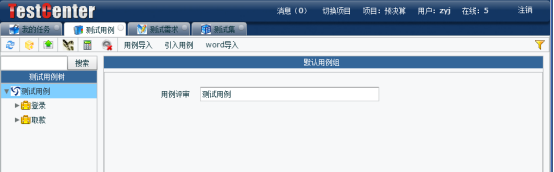

点击“测试用例”测试用例树会自动展开或者收起,可以显示到组级别

新增组,出现如下对话框
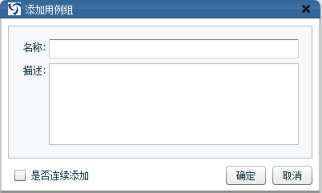
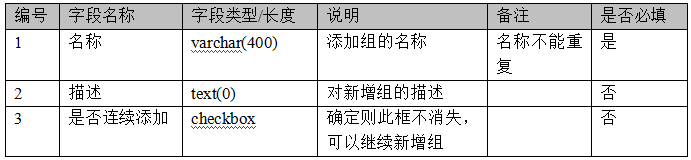

导入用例:根据设置好的模板导入用例,大小不能超过152M。

导入模版配置:点击进入导入模板配置的界面,可自定义导入模板,针对不同的excel需求导入。
点击进入导入模板配置的界面,具体如下图所示:默认显示的是表体设置。


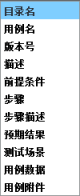
选择属性:选择表格中模板的属性,然后在下面设置该属性在表格中的列号。

对应列:设置属性在表格中的列号,在导入的时候将表格中的相应属性与TC中的属性对应起来。

将配置好的属性加入到属性列中。

可以将添加过的属性移除。

定义在文件中分割父需求与子需求的分隔符。

设置需要导入的需求内容在表格文件中的起始行。

设置需要导入的需求内容在表格文件的同一sheet页的起始页。

设置需要导入的需求内容在表格文件的同一sheet页的结束页。

点击保存,用例导入配置成功。
导入模板配置、需求模板下载、导入需求之间的关系:
需求模板下载只是一个需求的例子,告诉客户应该怎样写一个excel需求,这样才能导入,导入模板配置是需求导入时必须要配置的。

导入一个Excel的表格文件,
先点击下载一个模板,然后根据模板填写需要导入的需求的内容,再点击配置导入模板,最后就可以将导入需求了。
点击“表头设置”,出现如下信息框
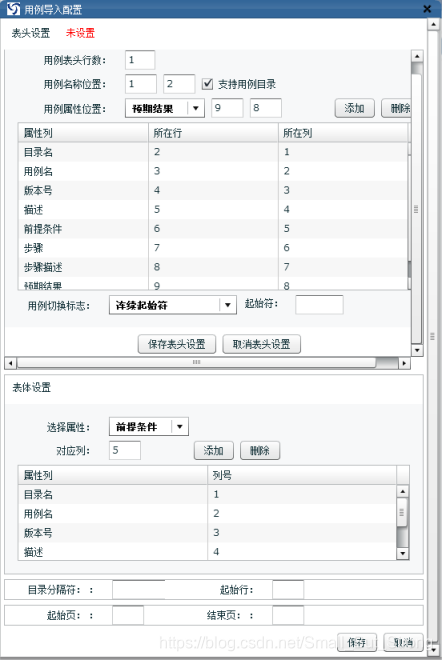
用例表头行数:可填写需要导入的用例的表头占用几行来显示。
用例名称位置:分别填写用例名称的行号、列号;类似于word中的居中或左右对其的效果。
勾选“支持用例目录”:可对用例的目录也支持位置的排版。

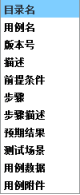
用例属性位置:这部分在表体中设置过,况且选择了对应行,对应列就相当于固定了一个点,不能再继续添加了,只要固定列即可。

将配置好的属性加入到属性列中。

可以将添加过的属性移除。

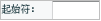
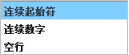
用例切换标志:选择连续起始符、连续数字、空行三种方式。
起始符:当选择连续起始符时,可输入任意字符;当选择连续数字切换标志时,起始符只能输入数字,默认从0开始;当选择空行切换标志时,起始符回显。

保存表头设置:点击则保存表头设置。

取消表头设置:点击则不保存对表头的任何设置。

提交用例统计:点击提交用例统计,出现如下窗口
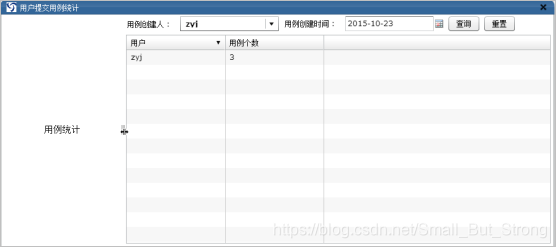

点击下拉菜单,可选择该项目中创建过用例的所有人,默认为全选。

可以选择用例创建的时间。

点击查询,可以按照选择的条件查询。

点击重置,则可以重置用例创建人、用例创建时间。


可以按照用户、用例个数排序。

取消需求影响。

选择需要导入的用例,用例格式必须是excel格式,大小不超过152M。

引入用例。
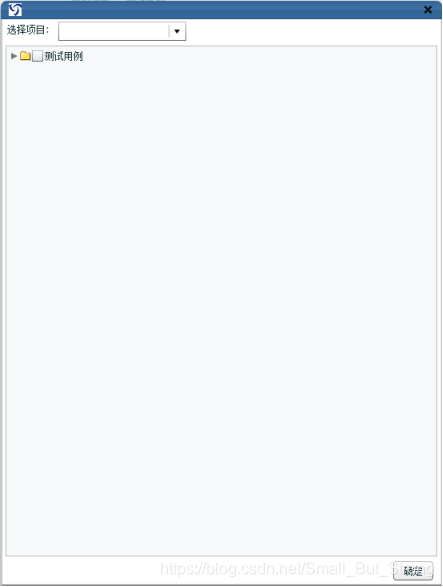

不能超过15M。
这篇关于TestCenter测试管理工具功能详解八(M)的文章就介绍到这儿,希望我们推荐的文章对编程师们有所帮助!





